
ವಿಂಡೋಸ್ 10 ಬಿಡುಗಡೆಯೊಂದಿಗೆ, ಮೈಕ್ರೋಸಾಫ್ಟ್ ಇದುವರೆಗೆ ಹೆಚ್ಚಿನ ಸಂಖ್ಯೆಯ ಆಯ್ಕೆಗಳನ್ನು ಸೇರಿಸಿದೆ ಆಪಲ್ ಪ್ಲಾಟ್ಫಾರ್ಮ್ನಲ್ಲಿ ಮಾತ್ರ ಲಭ್ಯವಿತ್ತು. ಮ್ಯಾಕೋಸ್ಗೆ ಹೋಲಿಸಿದರೆ ಅಧಿಸೂಚನೆ ಕೇಂದ್ರದಂತಹ ಕೆಲವು ವೈಶಿಷ್ಟ್ಯಗಳನ್ನು ಗಮನಾರ್ಹವಾಗಿ ಸುಧಾರಿಸಲಾಗಿದೆ, ಆದರೆ ಡೆಸ್ಕ್ಟಾಪ್ ನಿರ್ವಹಣೆಯಲ್ಲಿ ರೂಪಾಂತರವು ನೀವು ನಿರೀಕ್ಷಿಸಿದಷ್ಟು ಉತ್ತಮವಾಗಿಲ್ಲ.
ನನ್ನ ವಿಷಯದಲ್ಲಿ, ನಾನು ಪ್ರತಿದಿನ ವಿಂಡೋಸ್ ಮತ್ತು ಮ್ಯಾಕೋಸ್ ಎರಡನ್ನೂ ಬಳಸುತ್ತಿದ್ದೇನೆ ಮತ್ತು ನಾನು ಡೆಸ್ಕ್ಟಾಪ್ಗಳನ್ನು ವಿಶೇಷವಾಗಿ ಬಳಸುತ್ತೇನೆ, ನಾನು ಅದನ್ನು ಒಪ್ಪಿಕೊಳ್ಳಬೇಕು ಮ್ಯಾಕೋಸ್ ನನಗೆ ಹೆಚ್ಚು ಲಾಭದಾಯಕ ಅನುಭವವನ್ನು ನೀಡುತ್ತದೆ, ಮುಖ್ಯವಾಗಿ ಮೇಜುಗಳ ನಡುವೆ ಬದಲಾಯಿಸುವಾಗ ನಾನು ಮ್ಯಾಜಿಕ್ ಟ್ರ್ಯಾಕ್ಪ್ಯಾಡ್ ಅಥವಾ ಮ್ಯಾಜಿಕ್ ಮೌಸ್ನಲ್ಲಿ ನಿರ್ವಹಿಸಬಹುದಾದ ಸನ್ನೆಗಳ ಕಾರಣದಿಂದಾಗಿ. ಆದಾಗ್ಯೂ, ವಿಂಡೋಸ್ 10 ರಲ್ಲಿ, ಈ ಕೆಲಸಕ್ಕೆ ಕೀಗಳು ಮತ್ತು ಮೌಸ್ ಸಂಯೋಜನೆಯ ಅಗತ್ಯವಿದೆ.
ಅಲ್ಲದೆ, ನಾನು ಇರುವ ಡೆಸ್ಕ್ಟಾಪ್ನಲ್ಲಿ ತೆರೆಯದ ಅಪ್ಲಿಕೇಶನ್ ಅನ್ನು ನಾನು ಕ್ಲಿಕ್ ಮಾಡಿದರೆ, ಆದರೆ ಅದು ಇನ್ನೊಂದರಲ್ಲಿದ್ದರೆ, ವಿಂಡೋಸ್ 10 ಆ ಅಪ್ಲಿಕೇಶನ್ ಇರುವ ಡೆಸ್ಕ್ಟಾಪ್ ಅನ್ನು ಸ್ವಯಂಚಾಲಿತವಾಗಿ ತೆರೆಯುವುದಿಲ್ಲ, ಇದು ಮ್ಯಾಕೋಸ್ನಲ್ಲಿ ಸಂಭವಿಸಿದಂತೆ, ಆದರೆ ನಾನು ನಿರ್ದಿಷ್ಟ ಡೆಸ್ಕ್ಟಾಪ್ಗೆ ನ್ಯಾವಿಗೇಟ್ ಮಾಡಬೇಕು ಮತ್ತು ಅದರೊಂದಿಗೆ ಸಂವಹನ ನಡೆಸಲು ಸಾಧ್ಯವಾಗುತ್ತದೆ.
ಇದು ವಿಂಡೋಸ್ನಲ್ಲಿ ಡೆಸ್ಕ್ಟಾಪ್ಗಳ ಕಾರ್ಯವನ್ನು ಸುಧಾರಿಸುವಾಗ, ಈ ಲೇಖನದಲ್ಲಿ ನಾವು ವಿಂಡೋಸ್ 10 ನಲ್ಲಿ ನೀವು ಅನೇಕ ಡೆಸ್ಕ್ಟಾಪ್ಗಳನ್ನು ಹೇಗೆ ರಚಿಸಬಹುದು ಮತ್ತು ಅವುಗಳ ನಡುವೆ ನಾವು ಹೇಗೆ ಚಲಿಸಬಹುದು ಎಂಬುದನ್ನು ನಿಮಗೆ ತೋರಿಸಲಿದ್ದೇವೆ. ವಿಂಡೋಸ್ನಲ್ಲಿ ಡೆಸ್ಕ್ಟಾಪ್ ಅನ್ನು ಸ್ಥಾಪಿಸಲು ನಮಗೆ ಅನುಮತಿಸುತ್ತದೆ ತೆರೆದ ಅಪ್ಲಿಕೇಶನ್ಗಳು ಇರುವ ಕೆಲಸದ ಪ್ರದೇಶ ಒಂದು ಕಾರ್ಯವನ್ನು ನಿರ್ವಹಿಸಲು ನಮಗೆ ಆ ಸಮಯದಲ್ಲಿ ಅಗತ್ಯವಿರುತ್ತದೆ, ಅಲ್ಲಿ ನಾವು ಕೆಲಸವನ್ನು ದಾಖಲಿಸಲು ಬ್ರೌಸರ್ ಮತ್ತು ಮೈಕ್ರೋಸಾಫ್ಟ್ ವರ್ಡ್ ನಂತಹ ಎರಡು ಅಪ್ಲಿಕೇಶನ್ಗಳನ್ನು ಪರದೆಯ ಮೇಲೆ ವಿತರಿಸಬಹುದು.
ಮತ್ತೊಂದು ಡೆಸ್ಕ್ಟಾಪ್ನಲ್ಲಿ ನಾವು ಮೇಲ್ ಅಪ್ಲಿಕೇಶನ್ ಅನ್ನು ಪೂರ್ಣ ಪರದೆಯಲ್ಲಿ ಮತ್ತು ಇನ್ನೊಂದು ಫೈಲ್ ಎಕ್ಸ್ಪ್ಲೋರರ್ನಲ್ಲಿ ತೆರೆಯಬಹುದು, ಈ ರೀತಿಯಾಗಿ ನಾವು ಯಾವಾಗಲೂ ಪೂರ್ಣ ಪರದೆಯಲ್ಲಿ ತೆರೆದಿರುವ ಅಪ್ಲಿಕೇಶನ್ಗಳನ್ನು ಕೊನೆಗೊಳಿಸುತ್ತೇವೆ, ಅಪ್ಲಿಕೇಶನ್ಗಳನ್ನು ಕಡಿಮೆ ಮಾಡದೆಯೇ ಅವುಗಳನ್ನು ಬಳಸಲು ಸಾಧ್ಯವಾಗುತ್ತದೆ.
ವಿಂಡೋಸ್ 10 ನಲ್ಲಿ ಹೊಸ ಡೆಸ್ಕ್ಟಾಪ್ ಅನ್ನು ಹೇಗೆ ರಚಿಸುವುದು
- ನಾವು ಕೀಗಳನ್ನು ಒಟ್ಟಿಗೆ ಒತ್ತಬೇಕು ವಿಂಡೋಸ್ + ಕಂಟ್ರೋಲ್ + ಡಿ (ಡೆಸ್ಕ್ಟಾಪ್ಗಾಗಿ ಡಿ)
- ನೀವು ಈ ಕೀ ಸಂಯೋಜನೆಯನ್ನು ನಿರ್ವಹಿಸಿದ ತಕ್ಷಣ, ಹೊಸ ಖಾಲಿ ಡೆಸ್ಕ್ಟಾಪ್ ತೆರೆಯುತ್ತದೆ, ಯಾವುದೇ ತೆರೆದ ಅಪ್ಲಿಕೇಶನ್ಗಳಿಲ್ಲದೆ ಡೆಸ್ಕ್ಟಾಪ್ ಅನ್ನು ತೋರಿಸುತ್ತದೆ.
ವಿಂಡೋಸ್ 10 ನಲ್ಲಿ ಡೆಸ್ಕ್ಟಾಪ್ಗಳ ನಡುವೆ ಬದಲಾಯಿಸುವುದು ಹೇಗೆ
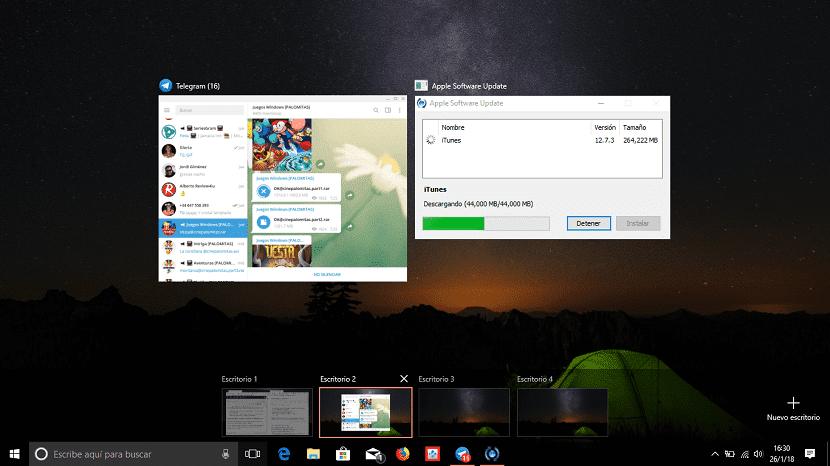
- ನಾವು ತೆರೆದಿರುವ ವಿಭಿನ್ನ ಡೆಸ್ಕ್ಟಾಪ್ಗಳ ನಡುವೆ ಬದಲಾಯಿಸಲು, ನಾವು ಜಂಟಿಯಾಗಿ ವಿಂಡೋಸ್ + ಟ್ಯಾಬ್ ಕೀಗಳನ್ನು ಒತ್ತಬೇಕು.
- ಆ ಕ್ಷಣದಲ್ಲಿ, ನಾವು ರಚಿಸಿದ ಡೆಸ್ಕ್ಟಾಪ್ಗಳ ಥಂಬ್ನೇಲ್ ಅನ್ನು ಪರದೆಯ ಕೆಳಭಾಗದಲ್ಲಿ ಪ್ರದರ್ಶಿಸಲಾಗುತ್ತದೆ. ನಮಗೆ ಬೇಕಾದ ಸ್ಥಳಕ್ಕೆ ಹೋಗಲು, ನಾವು ಮಾಡಬೇಕಾಗಿದೆ ಮೌಸ್ನೊಂದಿಗೆ ಕ್ಲಿಕ್ ಮಾಡಿ.
ವಿಂಡೋಸ್ 10 ನಲ್ಲಿ ಡೆಸ್ಕ್ಟಾಪ್ ಅನ್ನು ಹೇಗೆ ಅಳಿಸುವುದು

- ಮೊದಲನೆಯದಾಗಿ, ನಾವು ಹಿಂದಿನ ವಿಭಾಗದಂತೆಯೇ ಮುಂದುವರಿಯಬೇಕು ಇದರಿಂದ ತೆರೆದ ಡೆಸ್ಕ್ಟಾಪ್ಗಳನ್ನು ತೋರಿಸಲಾಗುತ್ತದೆ.
- ಮುಂದೆ ನಾವು ಮುಚ್ಚಲು ಬಯಸುವ ಡೆಸ್ಕ್ಟಾಪ್ಗೆ ಹೋಗುತ್ತೇವೆ ಮತ್ತು ಎಕ್ಸ್ ಕ್ಲಿಕ್ ಮಾಡಿ, ಮೇಲಿನ ಬಲ ಮೂಲೆಯಲ್ಲಿದೆ.